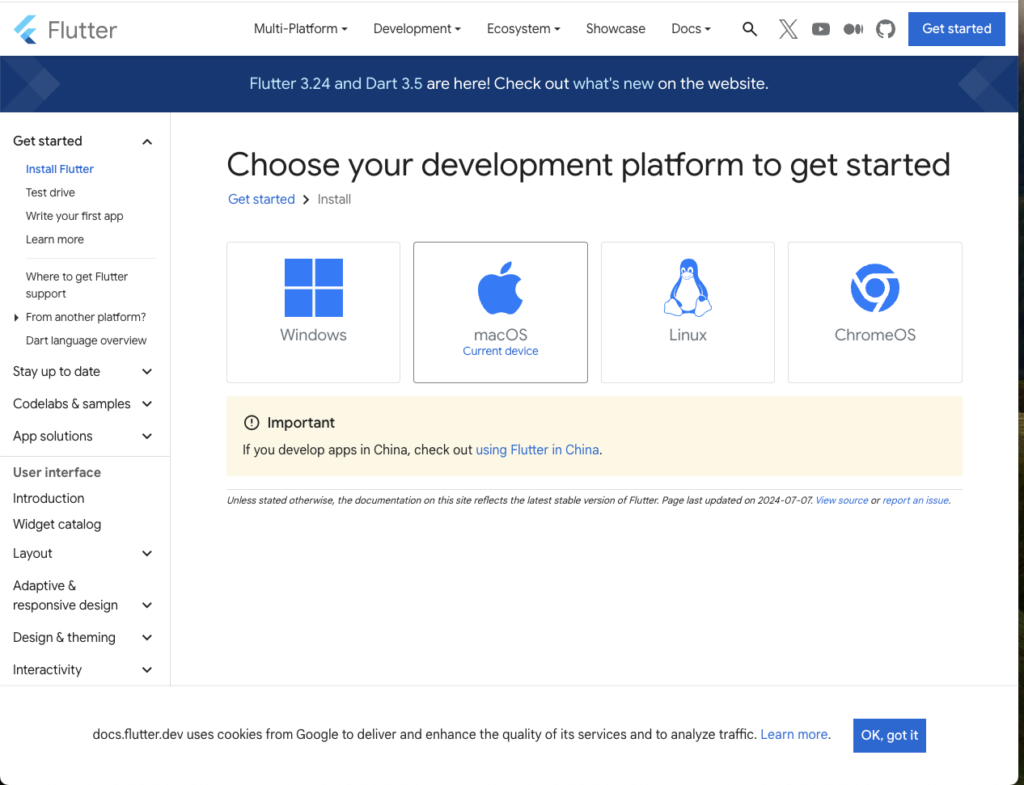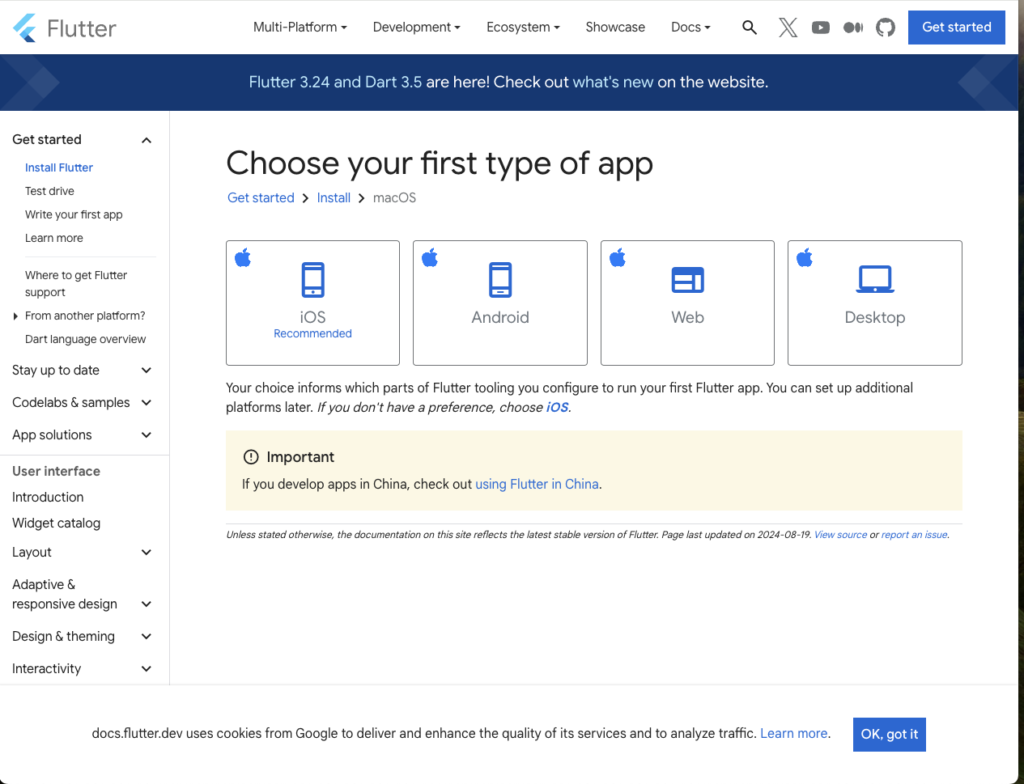Flutterのインストールとセットアップ方法を知りたいですか?
筆者はFlutter環境をいろんなPCでセットアップしてきたので、もう6回目くらいですが、割と細々したした設定やPC環境ごとのエラーもあったありするので、同じように困っている人に解決策として記事を書きました。
この記事では初心者向けにFlutterのインストールとセットアップを解説します。
こんな人におすすめです。

- Flutterの環境構築の方法を知りたい人
- Flutterのセットアップ時の細々したエラーに悩んでいる人
Contents
Flutterとは?
FlutterはDart言語でアプリ開発をすることができるフレームワークです。
理論上全てのプラットフォームに対応するコードを作成できますが、ネイティブにしか対応していないライブラリ(dart.io)等があるので、実際にはネイティブorWeborDesktopのように切り分けて開発することが多いです。
実際の開発ではフロント側に関してはFlutterを覚えるだけで全てのプラットフォーム用の開発ができますよ。
あとはサーバーサイドは別で用意すればスケーラブルな開発をすることができます。
Flutterのインストール
- step1Flutterのサイトに行く
- step2Flutterのファイルをダウンロードする
上記のPF選択画面で選んで飛んだ先のページで中段ほどに向かうと、ダウンロードのリンクがあります。
デフォルトはUse VS Code to installになっていますが、Download and installのタブを開くと表示されます。
Flutterの入ったzipをダウンロードします。
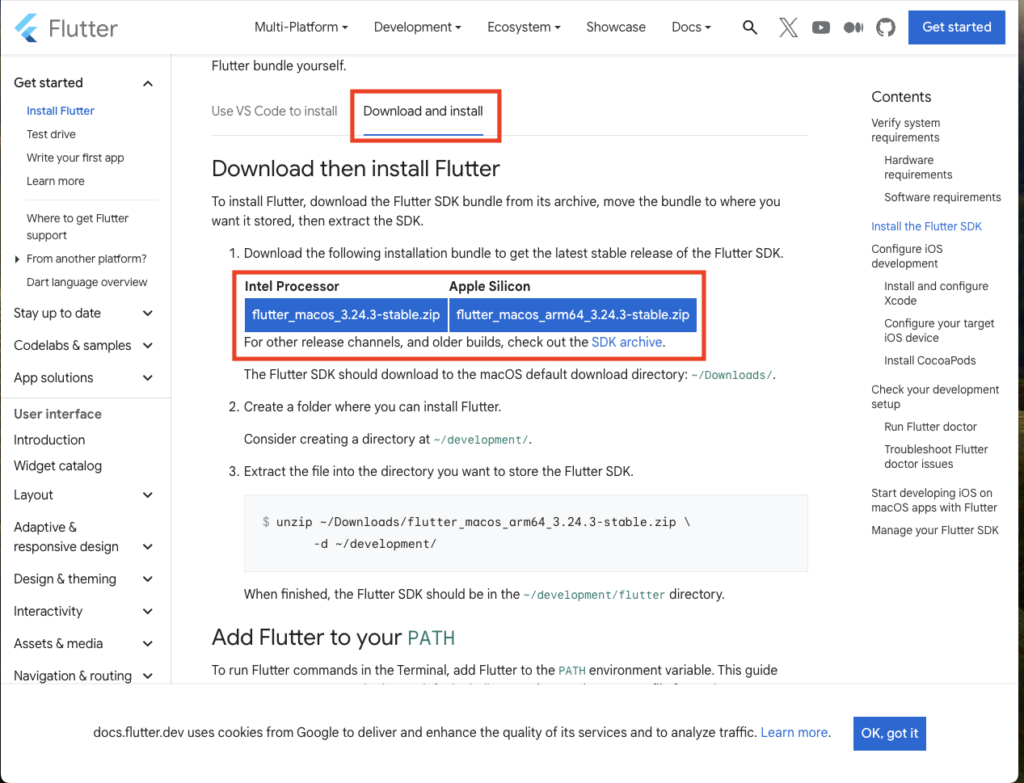
- step3zipを解凍する
zipファイルを解凍して、Flutterを設置する場所を作成します。
ディレクトリ名はなんでも良いのですが、公式ではホームの配下にdevelopmentというディレクトリを作成しているので、本記事もそれに倣います。
下記のコマンドはファイル名を自分のダウンロードしたものに適切に置き換えて実行してください。
また、どうしても実行できない場合は手動で解凍して、developmentディレクトリ配下に配置しても同じです。
123mkdir ~/development// zipを解凍するunzip ~/Downloads/flutter_macos_arm64_3.24.3-stable.zip -d ~/development/ - step4PATHを通す
最後にPATHを通しておきます。
.zshprofileを開いて下記を追記します。
1export PATH=$HOME/development/flutter/bin:$PATH - step5インストールができたことを確認する
flutter -vでバージョンを表示できたら完了です。
ポイント
Flutter failed to create a directory at "/Users/ユーザー名/.config/flutter"というエラーが出てくることがあります。
ファイルパーミッションがないことに由来するのですが、まずはファイルパーミッションを確認します。
- ls -la
上記のコマンドを実行すると
1drwxr-xr-x 3 root staff 96 8 20 17:09 .configのように表示されます。
所有権がrootユーザーになっていて、Flutterにはwrite権限がありません。
以下のコードを実行して、flutterに書き込み権限を付与すればエラーは修正されます。
1sudo chmod 775 .config
Flutterのセットアップ
flutterではインストール後、追加のセットアップが必要です。
flutter doctorを実行して不足しているセットアップを確認します。
|
1 |
flutter doctor |
実行結果は以下のようになります。
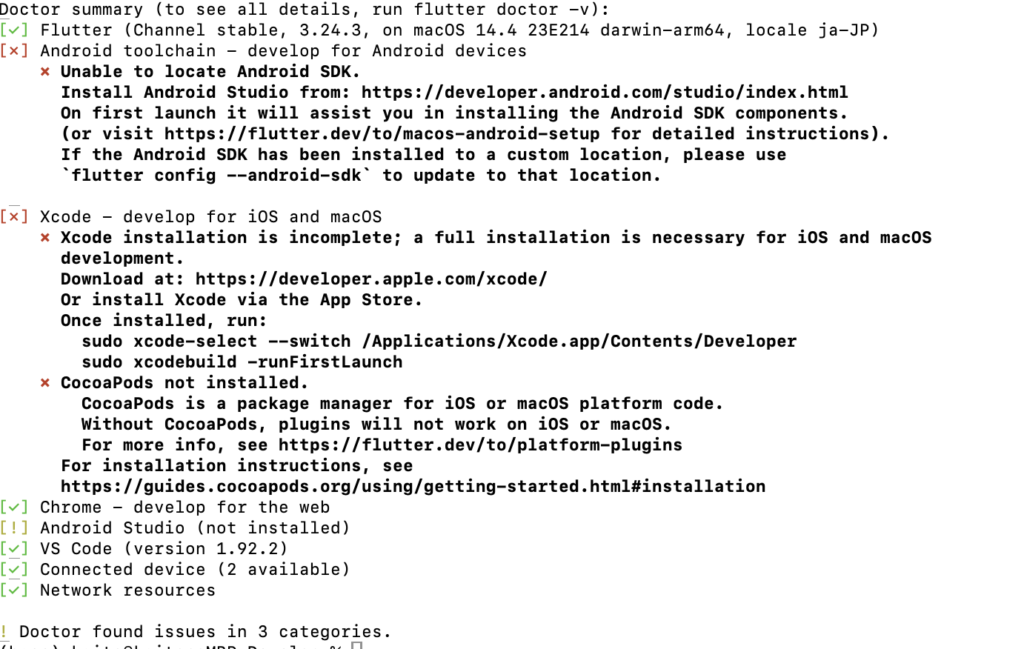
主にはAndroid tool chainのエラーとXcodeのセットアップになります。
Android toolchain - develop for Android devices
Unable to locate Android SDK
Android Studioをインストールして解決します。
ダウンロードはこちらのページからできます。
SDKをインストールしていない人は初回起動時にセットアップしてくれるので、Android Studioを起動してSDKをインストールします。
cmdline-tools component is missing
command line toolsをインストールします。
コマンドから実行しようとすると、PATHとパーミッションが必要なので、Android Studioから入れるのが楽で鉄板です。
Android Studioで適当なプロジェクトを作成して右上の歯車マークからSDK Managerを選びます。
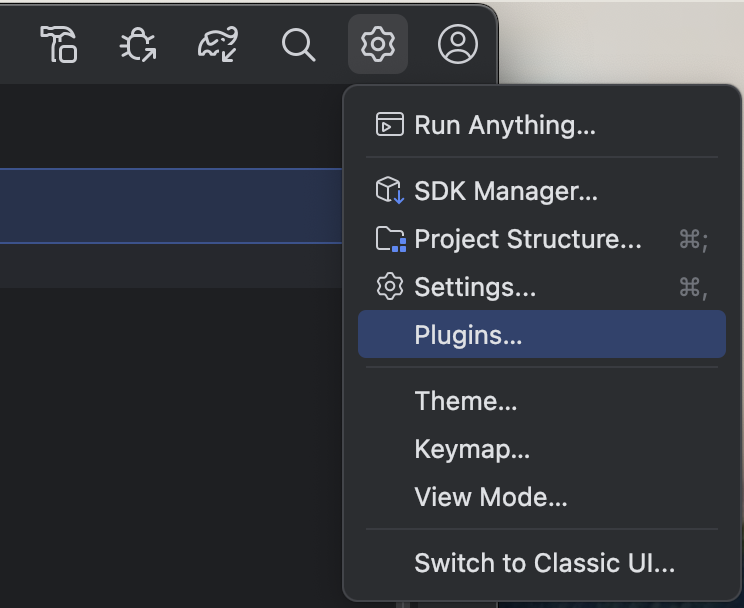
SDK ToolsのタブからCommand-line Toolsを選んでOKを押します。
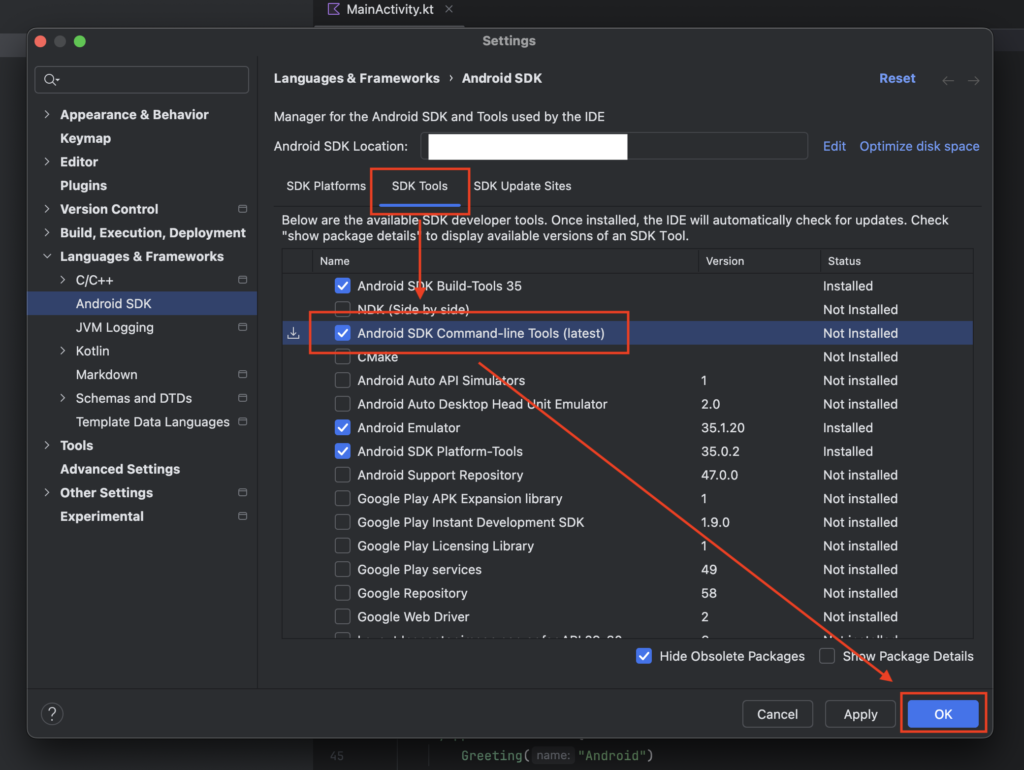
確認が出たらOKを押します。
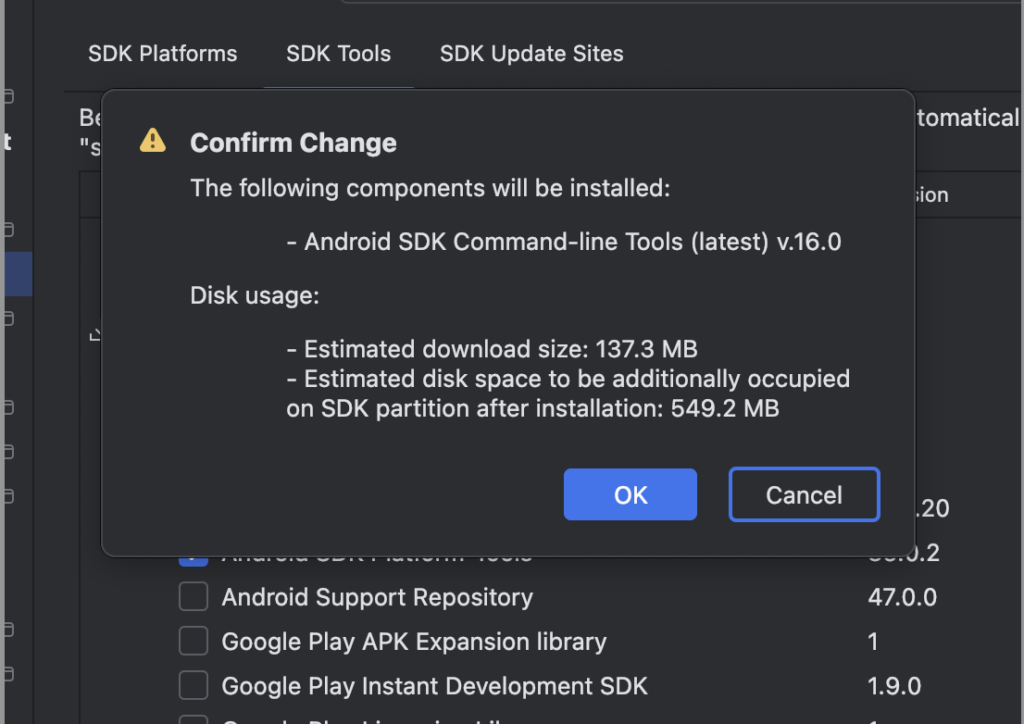
Android license status unknown.
|
1 |
flutter doctor --android-licenses |
途中で以下のような確認文がでてきます。
Review licenses that have not been accepted (y/N)?
Accept? (y/N)が3回
これらは全部yと入力してエンターを押します。
yを入力しないとエラーが解決しないので、押し忘れや間違いがないようにしましょう。
Xcode - develop for iOS and macOS
Xcode installation is incomplete; a full installation is necessary for iOS and macOS development.
Xcodeと関連のツールチェインがインストールできていないことが原因です。
|
1 2 |
sudo xcode-select --switch /Applications/Xcode.app/Contents/Developer sudo xcodebuild -runFirstLaunch |
Unable to get list of installed Simulator runtimes.
Xcode15以上で出てくるエラーです。
下記のコマンドにより解決します。
|
1 |
xcodebuild -downloadPlatform iOS |
CocoaPods not installed.
cocoapodsがインストールされていないことによるエラーです。
インストールして解決します。
|
1 |
brew install cocoapods |
動作確認
実際にアプリを作る時はflutter createコマンドを実行します。
|
1 |
flutter create アプリ名/プロジェクト名 |
ディレクトリに移動してflutter runを実行するとアプリが起動しますよ。